 Texturen hinzufügen
Texturen hinzufügen
 Texturen hinzufügen
Texturen hinzufügenEine Textur ist ein Bild oder eine Sequenz, das/die auf ein Material importiert wird. Ein Material kann eine oder mehrere Texturen erhalten.²
Klicken Sie mit der rechten Maustaste auf den Namen des Materials 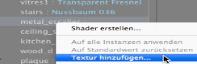 und wählen Sie die Option Textur hinzufügen....
und wählen Sie die Option Textur hinzufügen....
Ziehen Sie die Textur-Miniaturansicht aus dem Katalog auf ein Material im Vorschaumodus oder in die Liste.
Ziehen Sie die Textur von einem Speicherort auf der Festplatte auf ein Material in der Vorschau oder in der Liste.
Verwenden Sie die Schaltfläche Hintergrund löschen.
Klicken Sie mit der rechten Maustaste auf den Namen der Textur, und wählen Sie im Kontextmenü die Option Löschen.

Bei einem Material ist es möglich, zwischen den dazugehörigen Shader- und Textur-Editoren zu wechseln.
Displays the thumbnail of the selected Texture. Das blaue Kreuz entspricht dem Verankerungspunkt der Textur. Klicken Sie in das Bild, um die Position dieses Punkts zu ändern.
Klicken Sie auf die Farbauswahl, um eine Farbe auszuwählen.
Drehen Sie das kreisförmige Symbol (Umschalttaste+Klicken, Drehung in 15°-Schritten), um die Textur um ihre Achse zu drehen, oder geben Sie einen Wert in das zugehörige Feld ein.
Mithilfe des Schiebereglers können Sie den Maßstab der Textur von 50 bis 200 % der aktuellen Größe ändern. Oder geben Sie einen Wert in das zugehörige Feld ein.
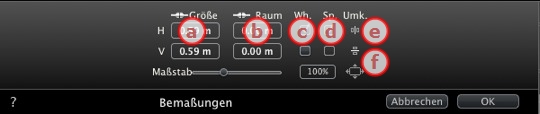
Geben Sie die Größe der Textur ein, indem Sie auf  klicken, werden die Proportionen beibehalten. Klicken Sie erneut, um die Einschränkung zu entfernen.
klicken, werden die Proportionen beibehalten. Klicken Sie erneut, um die Einschränkung zu entfernen.
Für wiederholt verwendete Texturen. Definiert den Abstand zwischen den einzelnen Wiederholungen.
Geben Sie einen Abstandswert H und/oder V ein. Durch Klicken auf  werden dieselben Proportionen beibehalten. Klicken Sie erneut, um die Einschränkung zu entfernen.
werden dieselben Proportionen beibehalten. Klicken Sie erneut, um die Einschränkung zu entfernen.
Die Textur wird entlang der horizontalen und/oder vertikalen Achse dupliziert.
Horizontale und/oder vertikale Duplizierungen werden umgekehrt.
Horizontale oder vertikale Umkehrung der Textur mit einer Spiegeloption zwischen zwei Wiederholungen.

Die Textur wird automatisch so angepasst, dass sie horizontal und/oder vertikal eine möglichst große Oberfläche des Materials abdeckt.
Stellen Sie den Schieberegler auf den gewünschten Wert für die Reflexion, oder geben Sie einen Wert in das zugehörige Feld ein. Wenn die Diode rot ist, reflektiert die Textur ihre Umgebung.
Doppelklicken Sie auf die Diode, um den Effekt zu beenden.
Geben Sie einen Grenzwert ein, der den maximalen Abstand der Reflexion definiert.
Bewegen Sie den Schieberegler, oder geben Sie einen Wert in das zugehörige Feld ein.
Bewegen Sie den Schieberegler, oder geben Sie einen Wert in das zugehörige Feld ein, um mithilfe der Graustufen im Bild Erhebungen oder Vertiefungen auf der Oberfläche des Materials zu simulieren.
Doppelklicken Sie auf die Diode, um den Effekt zu beenden.
Normal-Mapping gibt einem in der Textur reflektierten Element ein verzerrtes Aussehen. Bewegen Sie den Schieberegler, oder geben Sie einen Wert in das zugehörige Feld ein, um die Verzerrung zu simulieren.
Geben Sie einen Transparenzlevel für die Textur ein oder geben Sie einen Wert in das zugehörige Feld ein. Klicken Sie auf die Diode, um den Effekt zu beenden.
Alpha-Kanal verwenden: Klicken Sie das Kästchen an, um die Transparenz des Alpha-Kanals zu aktivieren.
Transparenzfarbe verwenden: Klicken Sie auf die Farbauswahl, um eine Transparenzfarbe auszuwählen. Aktivieren Sie die Option, um den Effekt zu aktivieren.
Bewegen Sie den Schieberegler, oder geben Sie einen Wert in das zugehörige Feld ein.
Passt das Bild an die Oberfläche an, auf der es sich befindet. Es wird automatisch die optimale Anpassung für das Projekt ausgewählt.
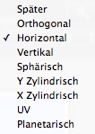
Planar: Wird auf eine Ebene angewendet.
Orthogonal: Wird auf ein Element angewendet. Wenn sich das Element aus Ebenen der Oberfläche zusammensetzt, folgt die Textur den Oberflächenebenen.
Horizontal: Der Shader muss horizontal gesetzt werden.
Vertikal: Vertikale Projektion auf dem Element. Die horizontalen Bestandteile nehmen das Bild auf, während die vertikalen bzw. geneigten Teile die Streckung repräsentieren.
Sphärisch: Nimmt eine von der Größe der Textur abhängige Kugelform an. It may therefore leave empty spaces.
Y Zylindrisch: Die Textur wird um die Achse eines vertikalen Zylinders projiziert.
X Zylindrisch: Die Textur wird um die Achse eines horizontalen Zylinders projiziert.
UV: Behält die Texturkoordinaten auf einem Objekt aus Programmen zur Verwaltung von UV-Maps bei.
Planetarisch: Vertikale Projektion des Elements. Dabei werden die Pole durchlaufen, und es bleiben keine leeren Bereiche.
 Beispiel: Bearbeiten einer Textur
Beispiel: Bearbeiten einer Textur
|
Artlantis-Benutzerhandbuch:Texturen hinzufügen |
|
© 2013 Abvent www.artlantis.com |